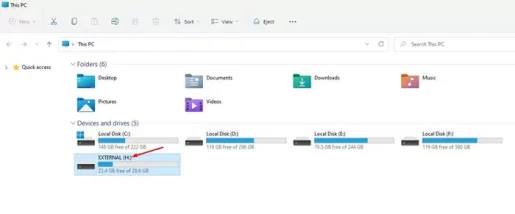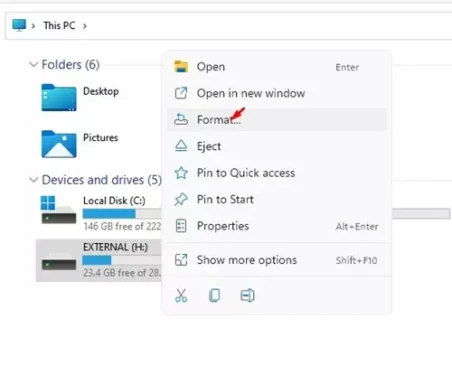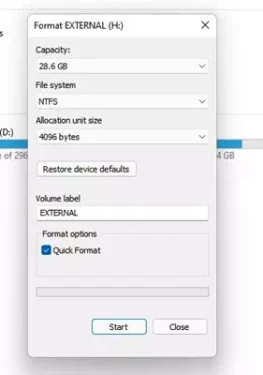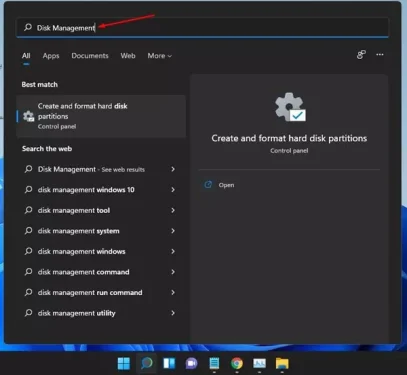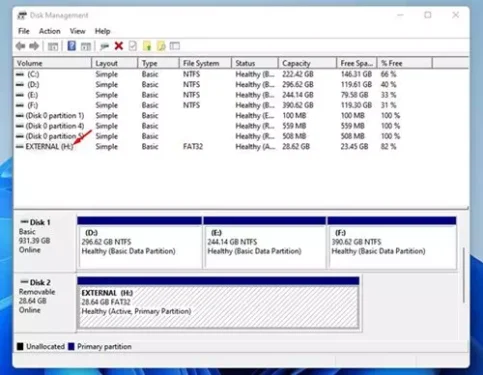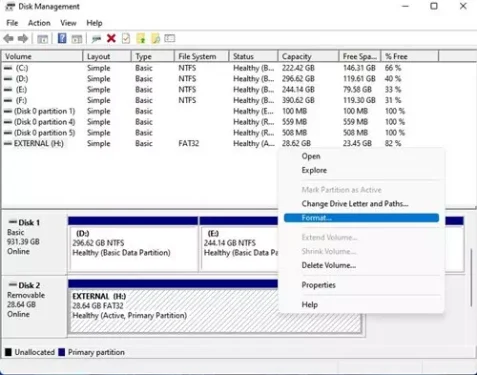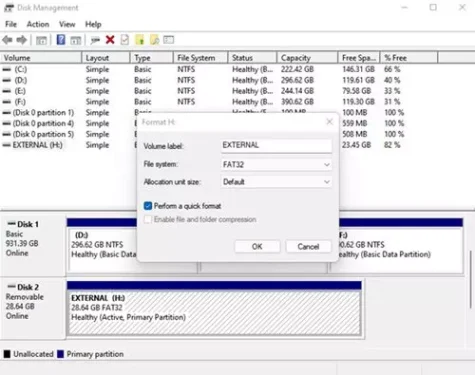په وینډوز 11 کې ګام په ګام د ډرایو فارمیټ کولو دوه غوره لارې.
داسې وختونه شتون لري چې موږ غواړو پیل کړو (بڼهپه وینډوز 11 کې یو بشپړ ډرایو. البته، په وینډوز کې د ټول ډرایو فارمیټ کولو لپاره مختلف دلیلونه کیدی شي؛ شاید تاسو غواړئ په یو کلیک کې ټولې فایلونه لرې کړئ یا تاسو یوازې یو نوی پیل غواړئ.
هر څه چې دلیل وي، تاسو کولی شئ په اسانۍ سره په وینډوز 11 کې ډرایو فارمیټ کړئ. کله چې تاسو په وینډوز 11 کې ډرایو فارمیټ کړئ، دا د ډرایو څخه ټول موجود معلومات لرې کوي. همچنان ، پداسې حال کې چې وینډوز ته ډرایو وصل کړئ ، یا داخلي یا بهرني ، دا مهمه ده چې دا فارمیټ کړئ.
وروسته له دې چې ډرایو فارمیټ شو ، تاسو کولی شئ د ډیسک مدیریت کارولو له لارې نوې برخه جوړه کړئ. همچنان ، که تاسو احساس کوئ چې ډرایو په سمه توګه کار نه کوي ، تاسو کولی شئ دا فارمیټ غوره کړئ.
په هرصورت، تاسو باید په یاد ولرئ چې د ډرایو تنظیم کول ټول موجود ډاټا لرې کوي. نو، که تاسو غواړئ دا فارمیټ کړئ، ډاډ ترلاسه کړئ چې د خپلو ټولو مهمو فایلونو او فولډرو بیک اپ کاپي جوړ کړئ. لکه څنګه چې د فارمیټ کولو وروسته، د دې ډاټا بیرته ترلاسه کولو لپاره به هیڅ اختیار پاتې نه وي.
په وینډوز 11 کې د ډرایو فارمیټ کولو لپاره د XNUMX غوره لارو لیست
نو، په دې مقاله کې، موږ به تاسو سره په وینډوز 11 کې د ډرایو فارمیټ کولو دوه غوره لارې شریک کړو. راځئ چې ومومئ.
1. د فایل اکسپلورر له لارې ډرایو فارمیټ کړئ
پدې طریقه کې، موږ به د وینډوز 11 فایل اکسپلورر د ډرایو فارمیټ کولو لپاره وکاروو. تاسو اړتیا لرئ لاندې ځینې ساده ګامونه تعقیب کړئ.
- خلاص (د دوتنې کړکۍ) چې معنی لري مستكشف الملفات ستاسو په وینډوز 11 کمپیوټر کې. تاسو کولی شئ د ډیسټاپ آیکون دوه ځله کلیک وکړئ (دا کمپیوټر) په خپل کمپیوټر کې د فایل اکسپلورر خلاصولو لپاره.
- بیا دننه (وسیلې او ډرایوونه) چې معنی لري وسایل او ډرایو ، هغه ډرایو غوره کړئ چې تاسو یې غواړئ پیل شوی.
وسیلې او ډرایوونه - اوس په ډرایو کې ښیې کلیک وکړئ او په اختیار کلیک وکړئ (بڼه) د دې تنظیم کولو لپاره د شرایطو مینو څخه.
بڼه - تاسو به اوس د فارمیټ مینو وګورئ. د فارمیټ مینو به ډیری شیان ښکاره کړي. دلته د هر اختیار معنی څه ده.
فارمیټ کول پیل د ظرفیت و ظرفیت: دا د هارډ ډیسک ډرایو ټول ظرفیت ښیې. د دوتنې سیسټم و د فایل سیسټم: دا معلوموي چې څنګه ډیټا په ډرایو کې ساتل کیږي.
درې فایل سیسټمونه شتون لري:FAT32 - NTFS - exFAT).
د وینډوز 10 یا 11 لپاره ، تاسو اړتیا لرئ د فایل سیسټم وکاروئ NTFS.د تخصیص واحد اندازه و د تخصیص واحد اندازه: د تخصیص واحد اندازه یا د بلاک اندازه د سست هارډ ډرایو سره د وسیلو لپاره ده.
د بلاک اندازه ټاکل شوې ده 4096 د فایل سیسټم کې د ډیفالټ لخوا بایټس NTFS. په ډیری قضیو کې، تاسو اړتیا نلرئ د دندې واحد په اندازې کې کوم بدلون راولي.د حجم لیبل و د حجم لیبل: دلته ، تاسو اړتیا لرئ د ډرایو نوم دننه کړئ. نوم به د فایل اکسپلورر کې د ډرایو فارمیټ کیدو وروسته څرګند شي. د شکل اختیار و د شکل یا ترتیب کولو اختیار: تاسو به دلته دوه اختیارونه ومومئ: - (چټکه بڼه و ګړندي بmatه)
- (بشپړ ترتیب و بشپړ بmatه)
د فایل سیسټم میز او روټ فولډر (چټک بڼه یا چټکه بڼه) ړنګوي. که تاسو په چټکه بڼه ترسره کوئ، ډاټا بیرته راګرځیدلی شي.
له بلې خوا د ((بشپړ ترتیب و بشپړ فارمیټ کول) ډاټا د بیرته راګرځیدو وړ نه کوي.
- د فارمیټ کولو او فارمیټ کولو پروسې پیل کولو لپاره، تڼۍ کلیک وکړئ (د پیل) پيلول. تاسو به د خبرتیا پیغام ترلاسه کړئ. تڼۍ کلیک وکړئ (OK) تعقیب کول.
او دا دی او دا د فایل اکسپلورر له لارې ډرایو فارمیټ کولو څرنګوالی دی (د دوتنې کړکۍ).
د ډیسک مدیریت په کارولو سره د وینډوز 11 ډیسک فارمیټ کول
تاسو حتی کولی شئ په وینډوز 11 کې د ډرایو فارمیټ کولو لپاره د ډیسک مدیریت اسانتیا وکاروئ. په هرصورت ، د ډیسک مدیریت پروسه یو څه پیچلې ده. دلته ځینې نور ساده ګامونه دي چې تاسو یې باید تعقیب کړئ.
- د وینډوز 11 لټون خلاص کړئ او ټایپ یې کړئ (د ډیسک اداره) ته رسېدل د ډیسک مدیریت. بیا خلاص کړئ (د ډیسک مدیریت اسانتیا) له لیست څخه چې معنی لري د ډیسک مدیریت اسانتیا.
د ډیسک اداره - فی د ډیسک مدیریت اسانتیا ، هغه ډرایو غوره کړئ چې تاسو یې غواړئ پیل شوی.
د ډیسک مدیریت اسانتیا - د ډرایو په برخه کې ښیې کلیک وکړئ او غوره کړئ (بڼه) پیل کول.
د ډیسک مدیریت افادیت فارمیټ ډرایو - په پاپ اپ کړکۍ کې، کچه تنظیم کړئ (حجم کچهاو د فایل سیسټم غوره کړئ (د دوتنې سیسټم) او د دندې واحد اندازه (د تخصیص څانګې اندازه).
یو چټک بڼه ترتیب کړئ - اختیار چیک کړئ (یو چټک بڼه ترتیب کړئ) جوړول پیل کول یو ګړندی او تڼۍ کلیک وکړئ (OK) تعقیب کول.
او دا دی، دا به د ډرایو ویش فارمیټ کړي.
تاسو ممکن د دې په اړه زده کړې کې هم علاقه ولرئ:
- په وینډوز 11 کې د میټر شوي پیوستون تنظیم کولو څرنګوالی
- د رسمي سایټ څخه د وینډوز 11 ISO کاپي څنګه ډاونلوډ کړئ
- د فایل سیسټمونه ، د هغوی ډولونه او ب featuresې څه دي؟
موږ امید لرو چې تاسو به دا مقاله په وینډوز 11 کې د ډرایو فارمیټ کولو څرنګوالي په پوهیدو کې ګټور ومومئ. خپل نظر او تجربه په نظرونو کې شریک کړئ.